2025年4月16日更新
読了5分
スクリーンタイムのパスコードを忘れると、アプリがブロックされるだけでなく、iPhoneやiPadの使い方も完全に制限されてしまいます。解決策を探すと、フォーラムやヘルプスレッドでよく見つかるツールの一つがPinfinderです。しかし、いざ探し始めると、どこからダウンロードすればいいのか、どのようにインストールすればいいのか、さらには実際にどのiOSバージョンに対応しているのかさえ分からず、混乱してしまいます。
このPinfinderのレビューでは、Pinfinderの機能、仕組み、そしてPinfinderが役に立たない状況について詳しく解説します。また、Pinfinderは最近のiOSバージョンには対応していないため、以下の点についてもご紹介します。 Passixer iPhoneロック解除は、iOS 18 を実行しているデバイスを含むすべてのデバイスで動作する、信頼性が高く最新の代替手段です。

Pinfinderを使用する前に知っておくべきこと
Pinfinderは、よくあるスクリーンタイムロック解除ツールとは異なります。独自の制限と隠れた強みを備えています。ご自身の状況に適したツールかどうかを判断するために、まずはPinfinderとは何か、どのように機能するのか、そして他のユーザーが使用した感想を簡単にご紹介します。
Pinfinderとは何ですか?
Pinfinderは、iPhone、iPad、iPod touchデバイスから既存のスクリーンタイムパスコードを取得するという単一の目的のために開発された、軽量なコマンドラインベースのツールです。ただし、iOSバージョン7.0から12.4までしか動作しないという欠点があります。そのため、2019年以降にデバイスがアップデートされている場合、このユーティリティは互換性がありません。その結果、Pinfinderは現在、ごく少数の古いモデルでしか使用できなくなり、その数は減少傾向にあります。
Pinfinderはどのように機能しますか?
Pinfinderは、iPhoneまたはiPadのローカルiTunesバックアップをスキャンして、機能制限パスコードを復元します。事前にiTunesで手動でバックアップを作成しておくだけで、あとはPinfinderが自動で処理します。このプロセスはデバイスに直接アクセスしないため、データ損失のリスクはゼロです。
やり方はこうです。iTunesのバックアップには、アプリデータや設定など、古いiOSデバイスのほぼすべてのデータが保存されていました。はい、スクリーンタイムのパスコード(当時は機能制限パスコードと呼ばれていました)も含まれています。
Pinfinder についてユーザーは何と言っていますか?
Pinfinder について人々が言っていることのほとんどは、iOS 12 が標準で、この小さなツールが現実的なニーズを解決していた当時、それが本当に重要だった時代のものです。
取る ジョシュ・ワーデマンは、「うまくいきました。しかも無料です。手順に従ってください。もし困ったらFAQページをご覧ください。本当にありがとうございます!」とコメントしています。この言葉は、サポート対象者にとってこのツールがどれほど役に立ったかをほぼ言い表しています。シンプルで便利、そして驚くほど信頼性が高いのです。

もっと知りたいという人もいました。あるユーザーは、 ジョシュアックは6年前に「iOS 13ベータ版では絶対にこれが動くはずだよ!」とコメントしていました。そしてつい2年前にも、 パンLED 期待を込めて「iOS 16はいつ?」とコメントした。
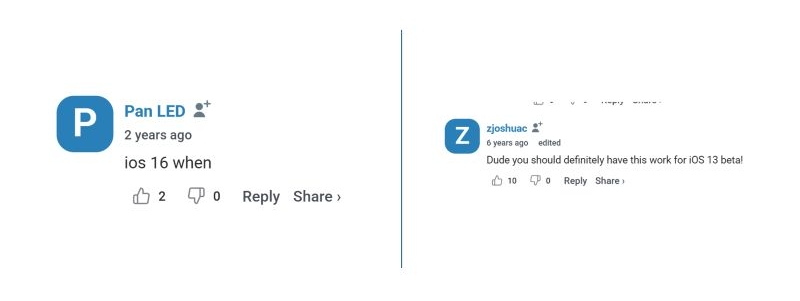
しかし、 ガレス開発者の 氏は当初から正直だった。iOS 12以降の拡張は現実的に不可能だと説明し、「私の時間と能力をはるかに超えています」と記した。
ですから、確かに、Pinfinder が重要だった当時、ユーザーはそれを心から高く評価していました。
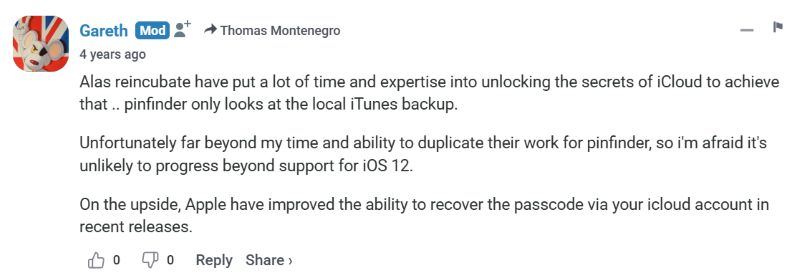
Pinfinder は無料で安全ですか?
はい、まさにそれがPinfinderの特別な点です。Pinfinderは販売を目的として作られたわけではありません。利益よりも情熱から生まれたオープンソースツールです。これはメンテナンス方法にも表れており、iOS 12以降もサポートが延長されなかった理由でもあります。しかし、Pinfinderが実際に機能していた当時は、他のツールが同じ機能に20ドルから30ドルも課金していたのに対し、Pinfinderは無料で提供していたため、その価値は十分にありました。
安全性に関しては、完全に安全に使用できます。Pinfinderはシンプルなスクリプトベースのツールで、スマートフォンにはアクセスしません。ローカルのiTunesバックアップのみをスキャンします。Windowsと古いMacでは問題なく動作します。ただし、macOS Mojave (10.14)以降をお使いの場合は、多少の不具合が発生する場合があります。
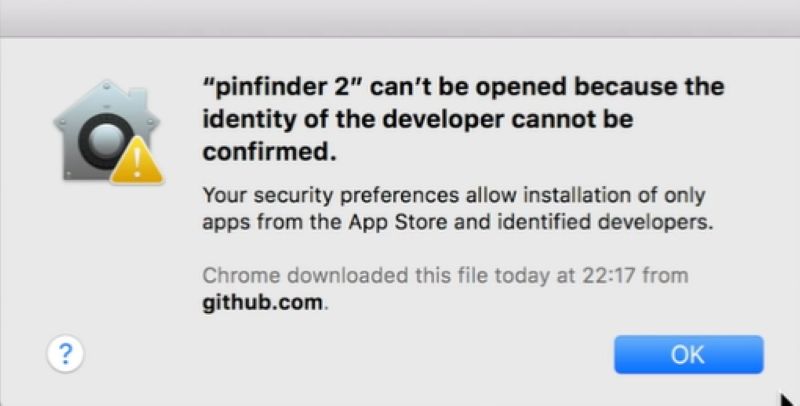
幸いなことに、開発者はこれを修正する方法を正確に説明しました。ターミナル アプリにフル ディスク アクセスを許可するだけです。
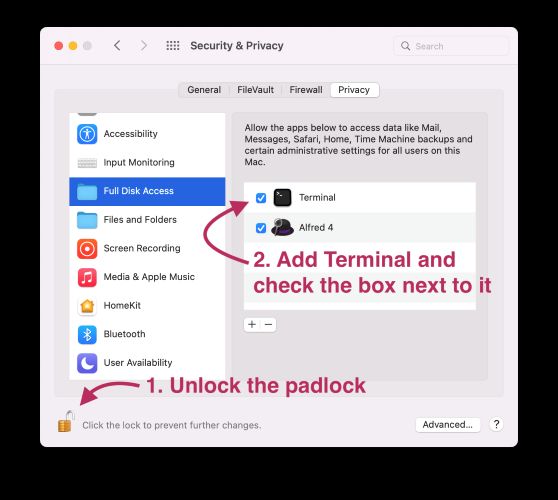
Windows/MacでPinfinderを使う方法
Windows PC を使用している場合でも、Mac を使用している場合でも、Pinfinder を実行する手順はほぼ同じです。
始める前に、重要な要件が1つあります。iTunesがインストールされている必要があります。iTunesは現在もダウンロード可能で、古いmacOSバージョンでも引き続き問題なくサポートされています。
iTunesの設定が完了したら、iPhoneまたはiPadを接続してローカルバックアップを作成してください。バックアップ作成中は「iPhoneのバックアップを暗号化」オプションにチェックを入れ、プロンプトが表示されたらパスワードを設定してください。この暗号化は非常に重要です。暗号化しないと、Pinfinderはスクリーンタイムのパスコードを取得できません。
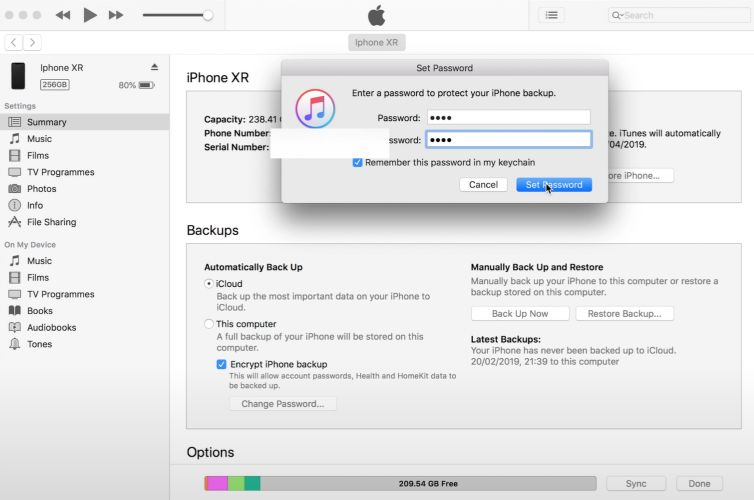
完了したら、Pinfinder の使用方法は次のとおりです。
ステップ1:Pinfinderの最新バージョンをダウンロードする
- pinfinder.net にアクセスしてください。
- 左側のサイドバーから、プラットフォームを選択します。 ウィンドウズ, macOS、 または リナックス.
- 次に、スクロールして「ダウンロード」というリンクを見つけます。 最新バージョンをクリックして開始します.
- すると、Windows(32ビットまたは64ビット)とmacOSの最新バージョンが一覧表示されます。インストーラーのリンクをクリックして、お使いのマシンにダウンロードしてください。
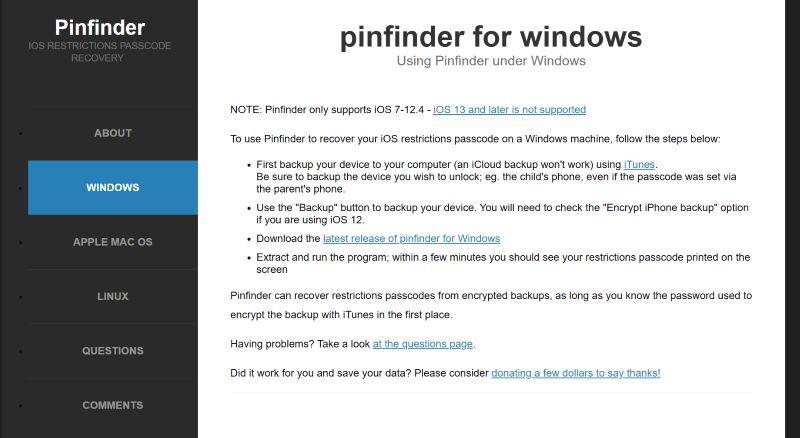
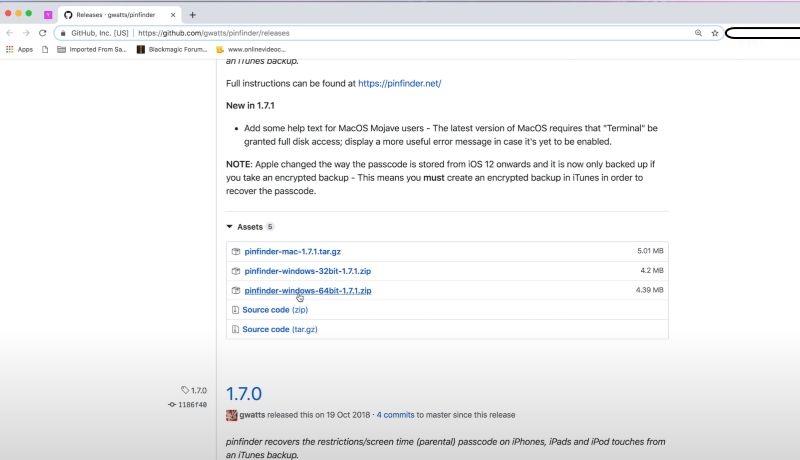
ステップ2:Pinfinderでスクリーンタイムパスコードを回復する
- ダウンロード後 。ジップ (Windows)または .tar.gz (macOS) ファイルを解凍します。解凍後、Pinfinderファイルを右クリックし、 オープン(Windowsユーザー: 管理者として実行.)
- ツールを開いたら、 iTunesバックアップの暗号化パスワード 先ほど設定したパスワードです。これにより、Pinfinderはパスコードの復元に必要なデータにアクセスできるようになります。
- バックアップのサイズに応じて数分お待ちください。Pinfinderがシステムをスキャンし、利用可能な暗号化されたiTunesバックアップを探します。見つかったら、各バックアップエントリの横に機能制限パスコードが表示されます。
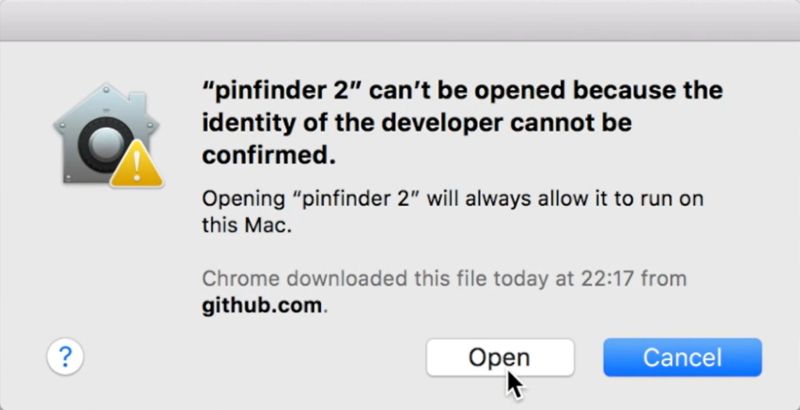
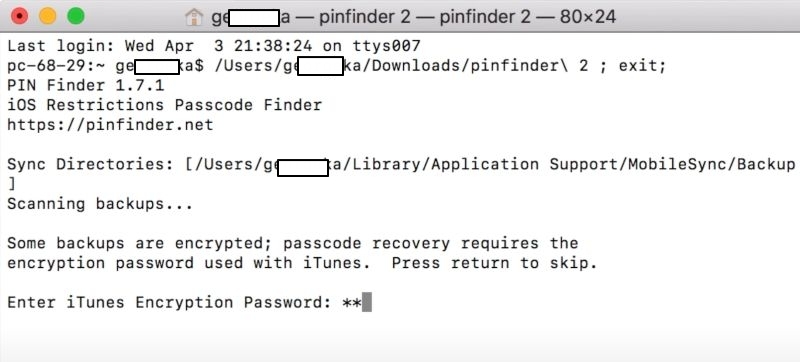
最新のバックアップが最初にリストされ、4桁のスクリーンタイム パスコードが表示されます。
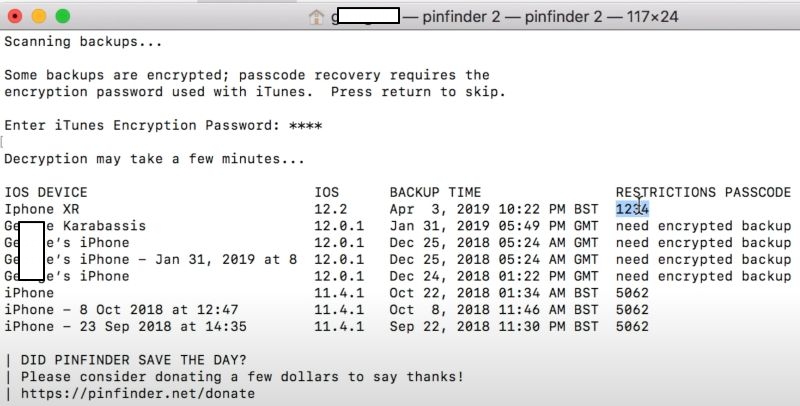
ステップ3:見つかったパスコードでスクリーンタイムをオフにする
Pinfinderが4桁のコードの解読に成功した場合は、デバイスに切り替えて完全に電源を切ってください。ただし、手動で行う必要があります。手順は簡単ですが、分かりやすくするために、iOSのバージョンに応じて手順を説明します。以下の手順に従ってください。
iOS 11以前
- まずは 設定、タップ 一般.
- 下にスクロールしてタップ 制限.
- プロンプトが表示されたら、公開されたパスコードを入力します。 ピンファインダー.
- メニュー内で一番下までスクロールして選択してください 制限を無効にする.
- 確認のため、最後に同じパスコードをもう一度入力してください。その後、制限は解除されます。
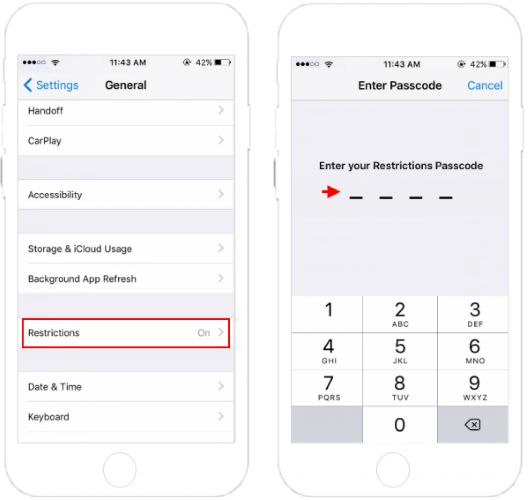
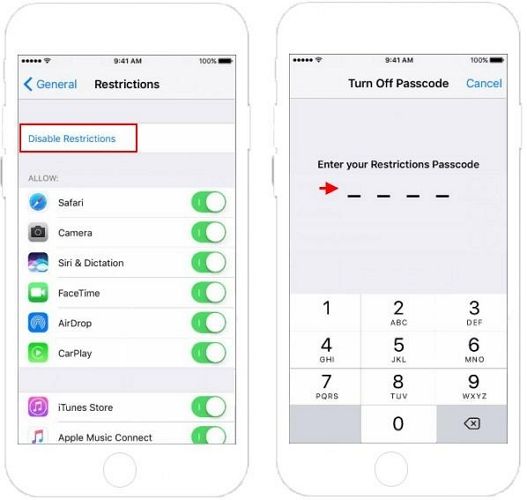
iOS 12
- から 設定 メニューをタップ スクリーンタイム 一番上のほうにあります。
- 内側で選択 スクリーンタイムパスコードをオフにするPinfinder で見つかったコードを入力し、メニューが下から上にスライドしたら確定します。
これでパスコードは消えました。スクリーンタイムをリセットしたり、オフにしたり、新しいパスコードを設定したり、今後の行動に合わせて自由に設定できます。
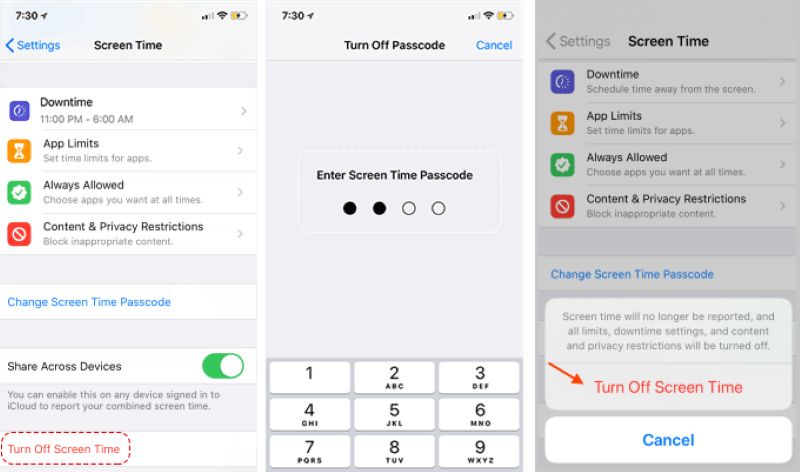
iOS 18のスクリーンタイム削除におけるPinfinderの代替アプリ
Pinfinderは初期の頃は高く評価されていましたが、iOS 12.4以降のバージョン、さらには12.5.7や最新のiOS 18などでは、はるかに高度な機能が必要になります。そこで Passixer iPhoneロック解除 介入する。
スクリーン タイムを完全に削除する場合でも、スクリーン タイムのパスコードを回復する場合でも、Passixer は最新モデルを含むすべての iPad、iPhone、iPod Touch に最適なソリューションです。
Passixer iPhone Unlocker が推奨される理由は何ですか?
Passixerのスクリーンタイム削除ツールが際立っている理由はただ一つ。iPhone、iPad、iPod touchなど、あらゆるiOSバージョンとデバイスの種類に対応しているからです。Pinfinderなどの旧来のツールとは異なり、Passixerはよりスマートかつ動的な方法で、iOS 7でもiOS 18でも、デバイスから直接スクリーンタイム制限を解除します。
Passixerは2つのインテリジェントなワークフローを提供します。1つは古いiOSシステム向けに設計されており、もう1つはリアルタイムロック解除テクノロジーを使用してiOS 12以降のすべてのシステムに対応します。実際、新しいmacOSデバイスを使用している場合や、従来のiTunesバックアップを作成できない場合でも、Passixerは新しいiOSデバイスで完全に機能します。
主な特徴
- デバイスのコンテンツをそのまま維持しながら、スクリーンタイムの削除を完了します。
- Face ID、4桁のコード、6桁のパスワードなど、あらゆる種類の画面ロックを削除します。
- 高い一貫性と精度で iCloud アクティベーション ロックをバイパスします。
- 中古の iPhone から Apple ID を削除し、自分のアカウントでデバイスにサインインできるようにします。
Passixer を使用してすべての iOS バージョンでスクリーンタイムを回復またはオフにする方法:
ステップ1. 打ち上げ パシクサー コンピュータで選択して スクリーンタイム メイン画面から。iOSのバージョンに応じてパスコードを取得または削除するためのオプションです。

ステップ2. 安定した USB ケーブルを使用して、iPhone または iPad をコンピューターに接続します。
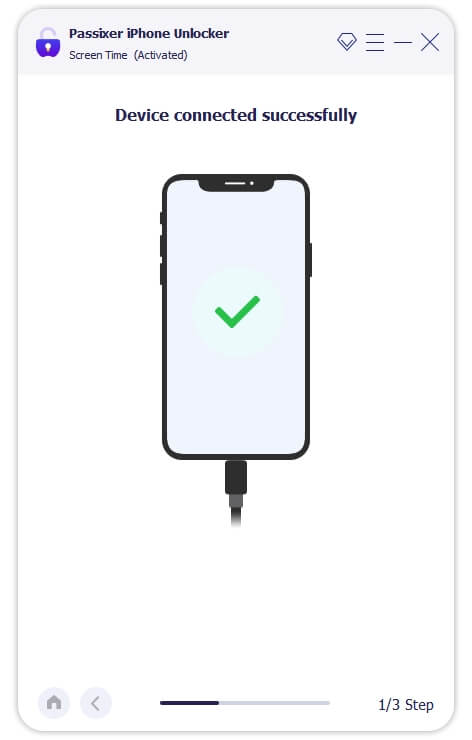
ステップ3. を打つ。 スタート ボタンをクリックしてプロセスを開始します。その後の動作はiOSのバージョンによって異なります。
- デバイスが動作している場合 iOS 12以降Passixer は、データ損失なしでシステムからスクリーンタイム パスコードを直接削除します。
- もしあなたが iOS 11以前Passixerは代わりに古い機能制限パスコードを復元します。コンピュータにiTunesのバックアップが保存されていることを確認してください。すぐに画面に4桁のコードが表示されます。
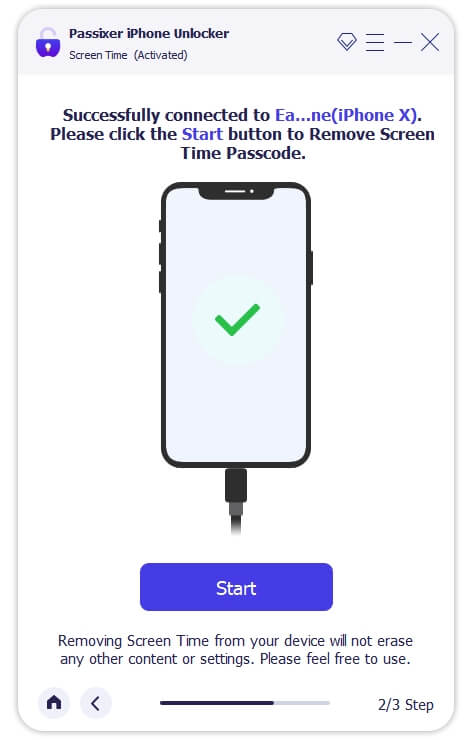
完了したら、スクリーンタイム設定を自由に調整したりオフにしたりすることができます。
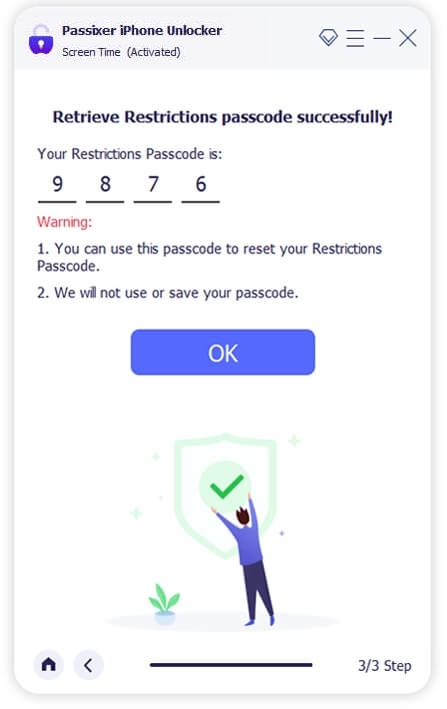
Pinfinder VS Passixer:どちらを選ぶべきか
違いをより明確にするために、Pinfinder と Passixer を機能ごとに並べて比較してみましょう。
| 側面 | ピンファインダー | Passixer iPhoneロック解除 |
|---|---|---|
| サポートされているiOSバージョン | iOS 7 – iOS 12.4 | iOS 7 – iOS 18 |
| バックアップが必要 | はい、暗号化されていないiTunesバックアップ | iOS 12以降ではバックアップは不要です |
| 回復と除去 | バックアップからパスコードを回復する | 新しいデバイスからパスコードを直接削除し、古いデバイスのパスコードを回復する |
| デスクトップ互換性 | 古いmacOSとiTunesが必要です | 最新のmacOSおよびWindows OSと完全に互換性があります |
| 使用される技術 | バックアップデータに対するブルートフォースループ | リアルタイムのデバイスレベルのロック解除 |
| セットアップの複雑さ | 手動バックアップ + ツール抽出 | ワンクリックインターフェース、最近使用したデバイスの自動検出 |
| デバイスサポート | iPhone、iPad、iPod(旧モデルのみ) | すべてのiPhone、iPad、iPod(新旧問わず) |
| 追加のロック解除機能 | なし | Apple IDの削除、MDMバイパス、デバイスのパスコードロック解除 |
| ユーザーサポート | なし(独立プロジェクト) | 完全な技術サポートと定期的なアップデート |
| 価格 | 無料(オープンソース) | US$ 29.99 (iOSデバイス6台分)。 |
まとめ
Pinfinderはかつて愛されていたツールですが、iOS初期の時代に生まれました。一部の古いデバイスでは今でも動作しますが、テスト段階では動作が限定的で、一貫性もありませんでした。
一方、Passixer スクリーンタイム削除ツールは、Apple の進化する技術に対応しています。最新バージョンの iOS と古いデバイスの両方に対応できるように構築されています。さらに重要なのは、はるかに高度な手法を用いてスクリーンタイムのパスコードを復元または削除し、常に高い成功率で結果を提供することです。クリックするだけでパスコード制限を解除し、スクリーンタイムを完全にリセットまたは無効化できます。
